Samsung Hoe Ziet Telefoon Sd Kaart?
De ultieme gids voor het beheren van SD-kaarten op je Samsung-telefoon
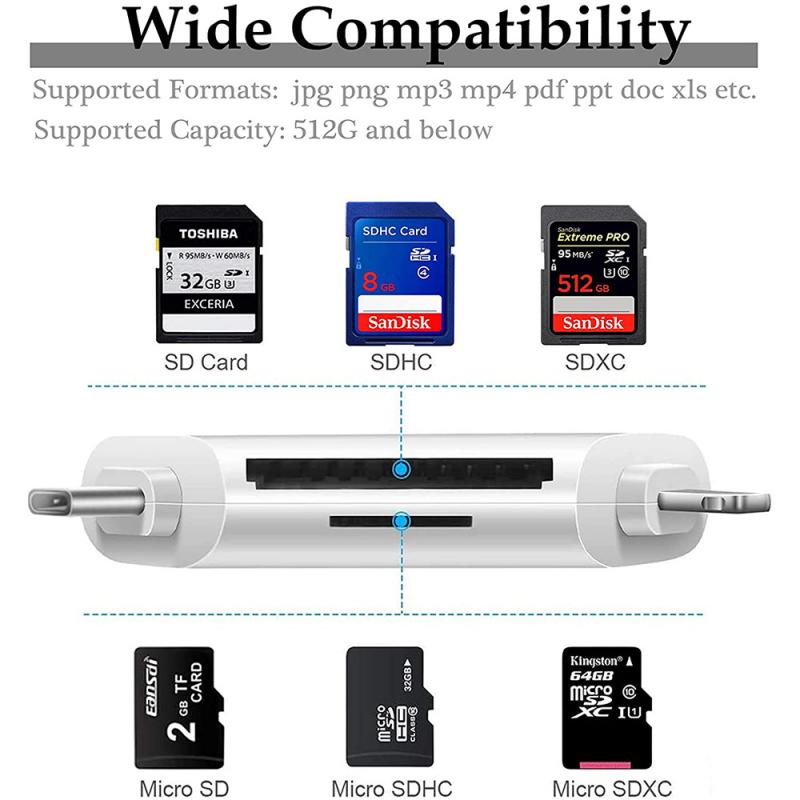
Het gebruik van een SD-kaart in je Samsung-telefoon kan je opslagcapaciteit aanzienlijk vergroten en je in staat stellen om meer foto’s, video’s, muziek en apps op je apparaat op te slaan. Voor veel gebruikers, vooral diegenen die graag foto's maken of veel apps gebruiken, is het essentieel om de juiste stappen te begrijpen voor het toevoegen, beheren en gebruiken van een SD-kaart. In dit artikel bespreken we hoe je een SD-kaart in je Samsung-telefoon kunt installeren, hoe je deze kunt beheren en enkele veelvoorkomende problemen die zich kunnen voordoen.
Wat is een SD-kaart en waarom heb je er één nodig?

Een SD-kaart (Secure Digital kaart) is een klein geheugenkaartje dat je gebruikt om digitale gegevens op te slaan. De belangrijkste redenen om een SD-kaart te gebruiken zijn:
- Uitbreidbare opslagcapaciteit: Veel Samsung-telefoons bieden beperkte interne opslag, en een SD-kaart kan deze capaciteit aanzienlijk uitbreiden.
- Opslag van media: Je kunt foto's, video's en muziek op de SD-kaart opslaan, waardoor je interne opslag vrij blijft voor apps en andere belangrijke bestanden.
- Back-up: Het is een handige manier om belangrijke bestanden te back-uppen in geval van verlies of beschadiging van je telefoon.
Hoe installeer je een SD-kaart op je Samsung-telefoon?
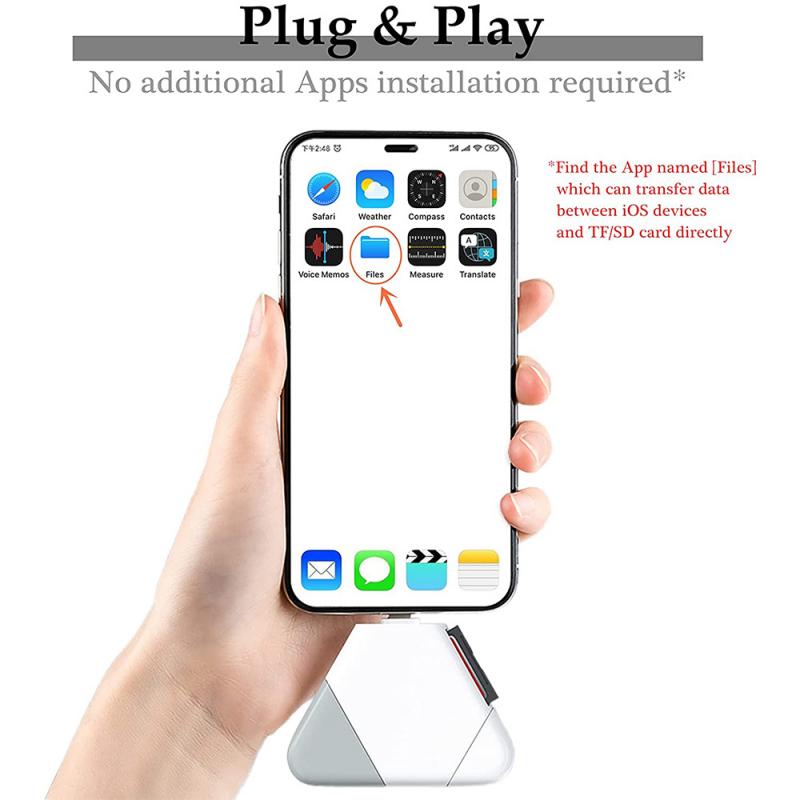
1. Controleer de compatibiliteit: Voordat je een SD-kaart aanschaft, controleer je of je Samsung-telefoon SD-kaarten ondersteunt en tot welke capaciteit. De meeste moderne Samsung-telefoons ondersteunen microSD-kaarten tot 1TB.
2. Schakel de telefoon uit: Dit is een belangrijke stap om ervoor te zorgen dat er geen gegevens verloren gaan tijdens het installatieproces.
3. Zoek de SD-kaartsleuf: De SD-kaartsleuf bevindt zich vaak aan de zijkant van de telefoon, samen met de SIM-kaartsleuf. Gebruik de bijgeleverde eject tool om het SIM- en SD-kaartlade eruit te halen.
4. Plaats de SD-kaart: Plaats de microSD-kaart in het lade en zorg ervoor dat deze goed is geplaatst. Het contactoppervlak moet naar beneden gericht zijn.
5. Plaats het lade terug in de telefoon: Nadat je de SD-kaart correct hebt geplaatst, duw je het lade terug in de telefoon tot je een klik hoort.
6. Zet je telefoon aan: Zodra je telefoon is opgestart, zou je een melding moeten krijgen dat een nieuwe SD-kaart is gedetecteerd.
Hoe formatteer je een SD-kaart op je Samsung-telefoon?

Voordat je de SD-kaart gaat gebruiken, moet je deze vaak formatteren. Hier zijn de stappen om dit te doen:
1. Ga naar de Instellingen: Open de instellingen-app op je Samsung-telefoon.
2. Opslag: Zoek naar 'Opslag' en tik erop. Hier zie je een overzicht van je interne opslag en SD-kaart.
3. SD-kaart: Tik op de SD-kaart die je hebt geïnstalleerd.
4. Formatteren: Je ziet de optie om de SD-kaart te formatteren. Dit zal alle gegevens op de kaart wissen, dus zorg ervoor dat je geen belangrijke informatie erop hebt staan. Bevestig de actie en wacht tot het formatteren is voltooid.
Hoe wijzig je de opslaglocatie van media en apps?
Nadat je de SD-kaart hebt geïnstalleerd, wil je misschien de standaard opslaglocatie wijzigen om bestanden op de SD-kaart op te slaan.
1. Afbeeldingen en video's: Open de camera-app, ga naar de instellingen van de camera, en selecteer de opslaglocatie als SD-kaart in plaats van interne opslag.
2. Apps: Je kunt ook sommige apps naar de SD-kaart verplaatsen. Ga naar 'Instellingen' > 'Apps', kies de app die je wilt verplaatsen en tik op 'Opslag'. Zoek naar de optie 'Wijzig opslaglocatie' en kies 'SD-kaart'.
3. Bestanden verplaatsen: Gebruik een bestandsbeheerder om bestanden van je interne opslag naar de SD-kaart te verplaatsen. Dit kan je helpen om waardevolle opslagruimte vrij te maken.
Veelvoorkomende problemen met SD-kaarten en oplossingen
Tijdens het gebruik van een SD-kaart kunnen zich verschillende problemen voordoen. Hier zijn enkele veelvoorkomende problemen en oplossingen:
1. SD-kaart wordt niet herkend:
- Zorg ervoor dat de SD-kaart correct is geplaatst. Haal het kaartje eruit en plaats het opnieuw.
- Probeer de SD-kaart in een andere telefoon of apparaat te gebruiken om te zien of het probleem blijft bestaan.
- Format de SD-kaart op een computer als deze niet wordt herkend, maar houd er rekening mee dat dit alle gegevens zal wissen.
2. SD-kaart beschadigd:
- Dit kan gebeuren door een slechte verbinding of onjuiste verwijdering. Probeer de SD-kaart op een computer te controleren op fouten en deze te repareren.
- Zorg ervoor dat je de SD-kaart veilig verwijdert via de instellingen van je telefoon voordat je deze uit de sleuf haalt. Dit voorkomt dat bestanden corrupt raken.
3. Onvoldoende opslagruimte:
- Als je niet genoeg ruimte op je SD-kaart hebt, overweeg dan om ongebruikte bestanden te verwijderen of te verplaatsen naar een externe harde schijf of cloudopslag.
- Gebruik tools voor opslagbeheer op je telefoon om grote bestanden en ongebruikte apps te identificeren die je kunt verwijderen of verplaatsen.
4. Fout bij het schrijven naar de SD-kaart:
- Dit kan te maken hebben met een probleem met de SD-kaart zelf of met de machtigingen van de app die toegang probeert te krijgen. Controleer of de smartphone genoeg ruimte op de SD-kaart heeft en dat de juiste machtigingen zijn verleend aan de betreffende apps.
Beste praktijken voor SD-kaartgebruik
Om ervoor te zorgen dat je SD-kaart zo lang mogelijk meegaat en optimaal presteert, zijn hier enkele beste praktijken:
- Kies een kwalitatieve SD-kaart: Kies voor bekende merken die betrouwbaar zijn. Lees de specificaties goed door en kijk naar de lees- en schrijfsnelheid.
- Vermijd plotselinge verwijdering: Haal de SD-kaart nooit zomaar uit je telefoon wanneer deze nog in gebruik is. Dit kan leiden tot gegevensverlies of beschadiging.
- Maak regelmatig back-ups: Hoewel je documenten op de SD-kaart hebt opgeslagen, is het belangrijk om regelmatig back-ups te maken op een andere opslaglocatie zoals een computer of cloudservice.
- Houd de SD-kaart schoon: Zorg ervoor dat de contacten van de SD-kaart stofvrij zijn, en voorkom fysieke schade door de kaart goed te beschermen.
Conclusie
Een SD-kaart kan een waardevolle aanvulling zijn op je Samsung-telefoon, vooral als je veel gebruikmaakt van media en apps. Door de juiste stappen te volgen bij het installeren en beheren van de SD-kaart, kun je genieten van een soepele gebruikerservaring zonder je zorgen te maken over opslagcapaciteit. Het is van cruciaal belang om op de hoogte te zijn van potentiële problemen en hoe je deze kunt oplossen, zodat je maximaal kunt profiteren van de extra opslagruimte die een SD-kaart biedt. Volg de tips en richtlijnen in deze gids, en je zult een efficiënte en probleemloze ervaring hebben met je Samsung-telefoon en SD-kaart.





































There are no comments for this blog.